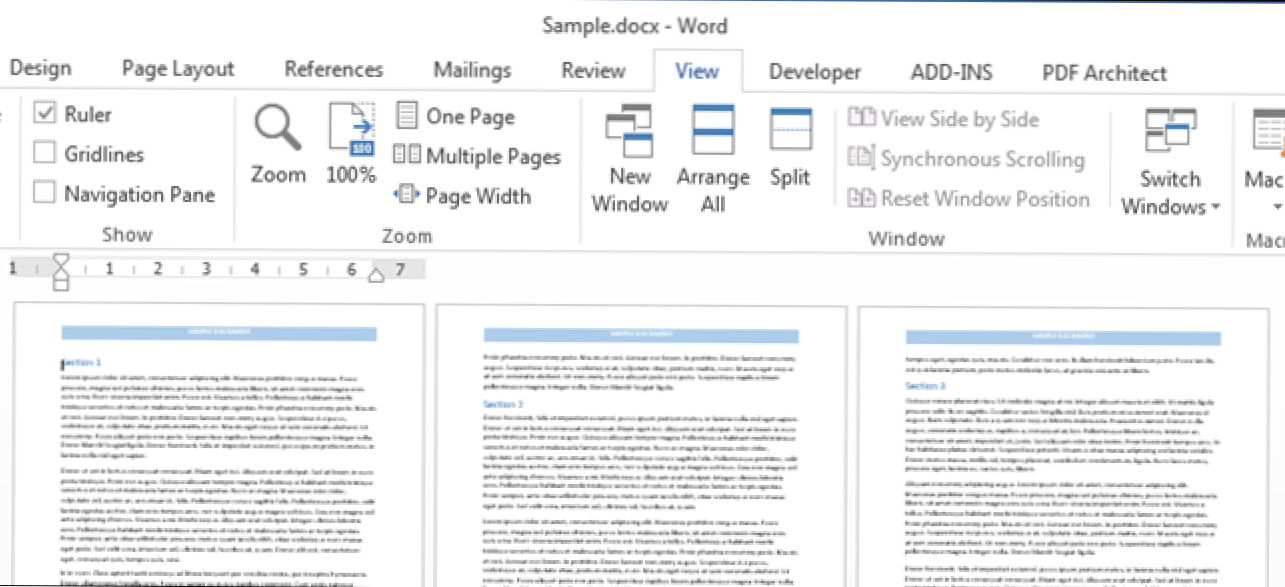

Când vă stabiliți documentul în Word, uneori este util să vedeți mai multe pagini de pe ecran simultan, mai ales dacă aveți un monitor mare. Vizionarea mai multor pagini la un moment dat vă permite să înțelegeți modul în care arată aspectul global.
NOTĂ: Am folosit Word 2013 pentru a ilustra această caracteristică.
Trebuie să vă aflați în vizualizarea "Aspect imprimare" pentru a vedea mai multe pagini la un moment dat. Dacă nu sunteți în vizualizarea "Aspect imprimare" sau dacă nu sunteți sigur care aspect este activ în prezent, faceți clic pe fila "Vizualizare".
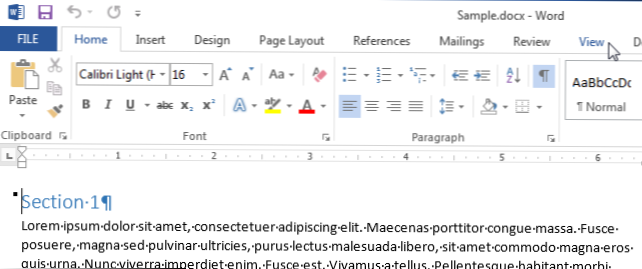
În secțiunea "Vizionări" din fila "Vizualizați", faceți clic pe "Tipărire tipărită".
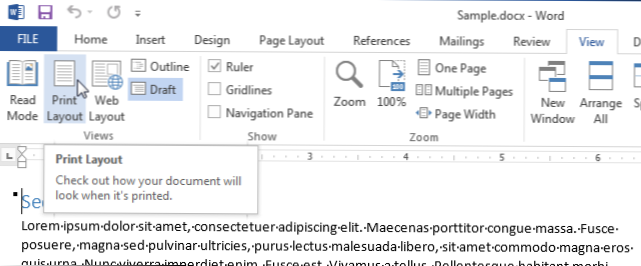
Pentru a vizualiza mai multe pagini la un moment dat, păstrați fila "Vizualizare" activă. Plasați cursorul în textul primei pagini pe care doriți să îl vizualizați în vizualizarea mai multe pagini. În secțiunea "Zoom", faceți clic pe "Pagini multiple".
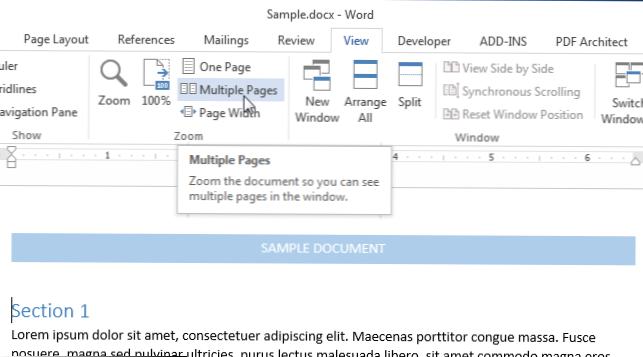
Implicit, două pagini sunt afișate una lângă cealaltă. Paginile sunt reduse, astfel încât paginile complete pot fi vizualizate. Din acest motiv, vizualizarea mai multor pagini simultan este utilă pentru examinarea aspectului dvs., dar nu neapărat pentru citirea documentului.
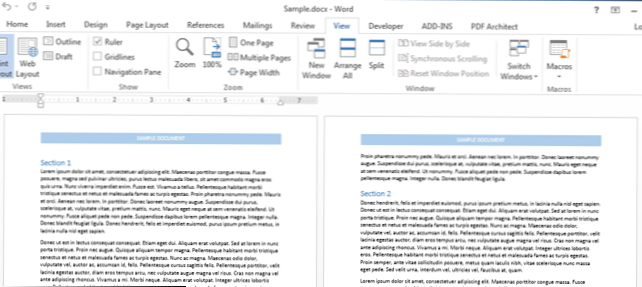
Pentru a reveni la vizualizarea unei singure pagini, faceți clic pe "O singură pagină" din secțiunea "Zoom" din fila "Vizualizare".
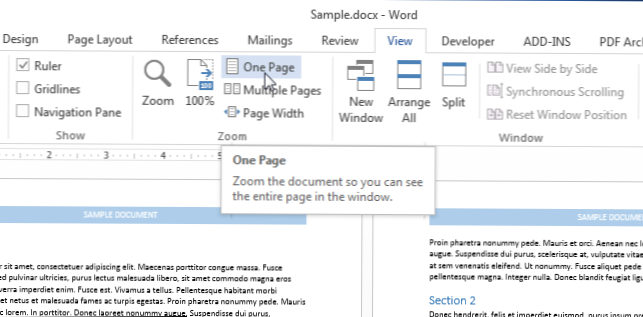
Pagina pe care ați plasat cursorul afișează, dar mai mică de 100%. Pentru a mări din nou dimensiunea obișnuită, faceți clic pe "100%" din secțiunea "Zoom".
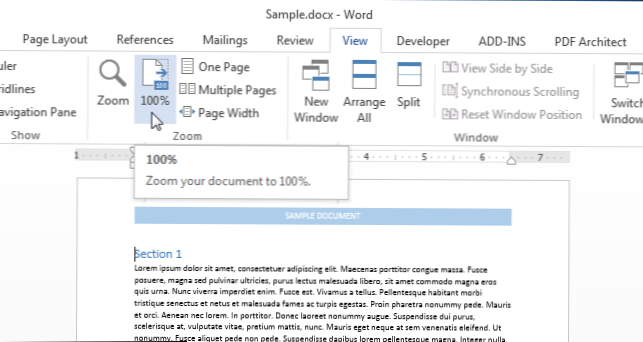
Puteți vedea mai mult de două pagini la un moment dat. Pentru a face acest lucru, faceți clic pe butonul "Zoom" din secțiunea "Zoom" din fila "Vizualizare".
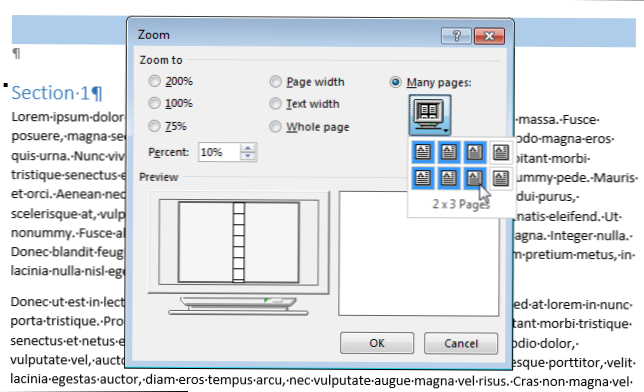
Se afișează caseta de dialog "Zoom". Puteți să măriți la diferite procente (inclusiv un procent personalizat), lățimi sau întreaga pagină. Pentru a vizualiza mai multe pagini, selectați butonul radio "Multe pagini". Apoi, faceți clic pe butonul monitorului de sub butonul radio și selectați numărul de pagini pe care doriți să le vizualizați la un moment dat din meniul derulant.
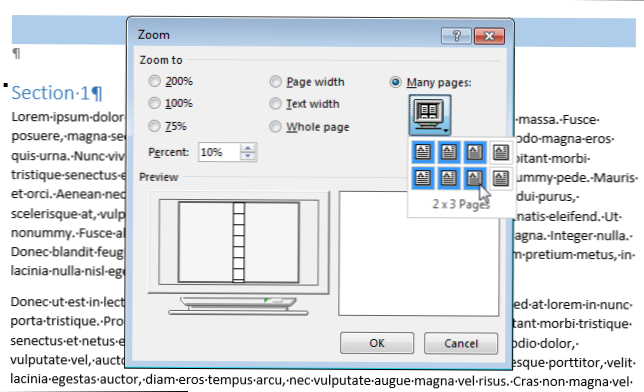
"Previzualizarea" arată modul în care vor fi afișate paginile. Faceți clic pe "OK" pentru a accepta modificarea și a închide caseta de dialog "Zoom".
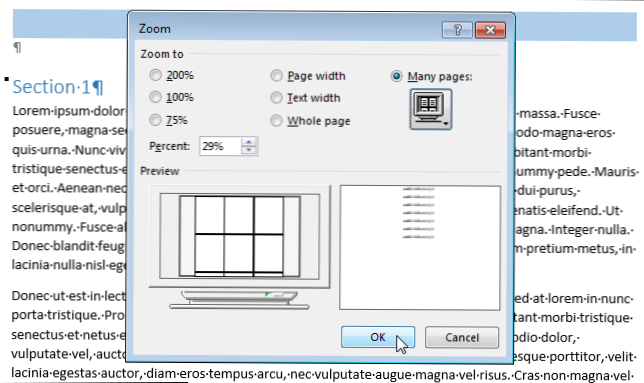
Vizualizarea se modifică pentru a afișa numărul de pagini simultan pe care l-ați specificat.
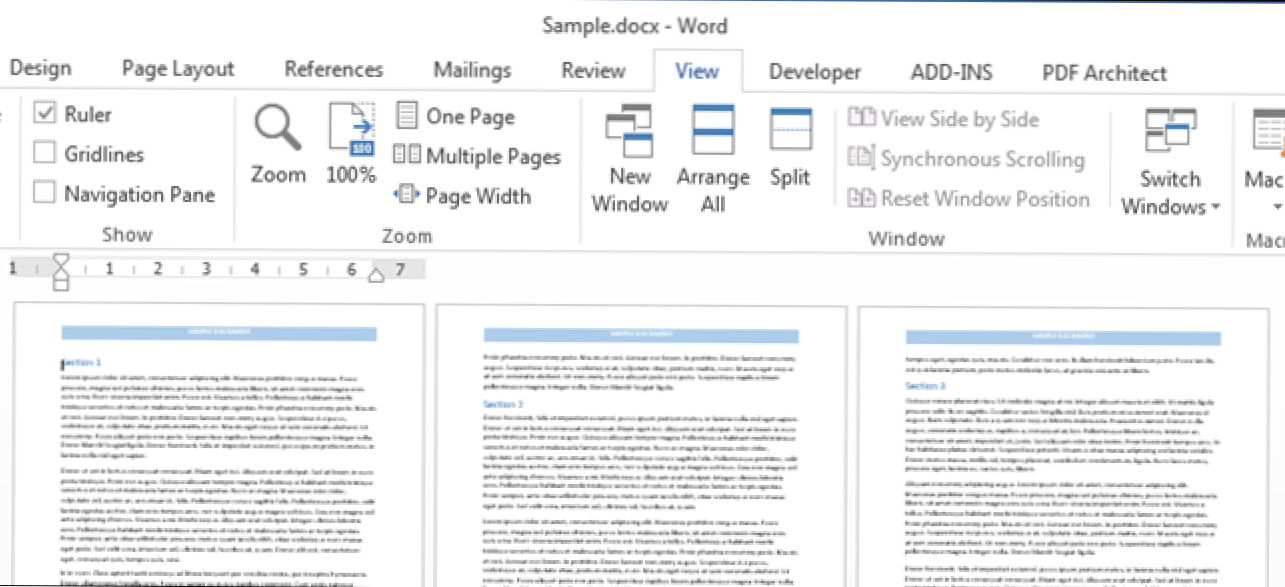
Nu uitați să reveniți la vizualizarea unei singure pagini, faceți clic pe butonul "O singură pagină". Pentru a vă întoarce la vizualizarea textului la 100%, faceți clic pe butonul "100%".